Pri inštalácii doplnku, ak ho získate Microsoft 365 bol nakonfigurovaný tak, aby zabránil individuálnemu získaniu doplnkov Office Store chybové hlásenie, tu je návod, ako sa ho zbaviť. Keďže tento problém sa zvyčajne vyskytuje, keď používate účet organizácie v balíku Microsoft Office, musíte požiadať o povolenie správcu. Ak ste správcom, môžete si prejsť tento článok a umožniť používateľom inštalovať a spúšťať doplnky.
vpn nefunguje Windows 10

Chybové hlásenie hovorí asi takto:
Microsoft 365 bol nakonfigurovaný tak, aby zabránil individuálnemu získaniu doplnkov Office Store
Alebo ak používate staršiu verziu balíka Office:
Office 365 bol nakonfigurovaný tak, aby zabránil individuálnemu získavaniu a spúšťaniu doplnkov Office Store
jas povrchu Pro 3 nefunguje
Microsoft 365 bol nakonfigurovaný tak, aby zabránil individuálnemu získaniu doplnkov Office Store
Opraviť Microsoft 365 bol nakonfigurovaný tak, aby zabránil individuálnemu získaniu doplnkov Office Store chyba, postupujte podľa týchto riešení:
- Umožnite používateľom prístup do Office Store
- Skontrolujte dôveryhodné katalógy doplnkov
Ak sa chcete dozvedieť viac o týchto opravách, pokračujte v čítaní.
1] Umožnite používateľom prístup do Office Store
Je to najdôležitejšie nastavenie, keď poskytujete prístup k balíku Microsoft Office používateľom vašej organizácie. Môže to byť škola, vysoká škola, kancelária, obchod alebo čokoľvek iné. Napriek tomu existuje možnosť, ktorá je zodpovedná za túto chybu. To sa nazýva Aplikácie a nastavenia vlastnené používateľom . Ako správca nájdete túto možnosť v centre spravovania Microsoft 365.
Preto, aby ste mohli začať, musíte sa prihlásiť do svojho Admin Center a rozbaliť nastavenie menu na ľavej strane. Ďalej kliknite na Nastavenia organizácie možnosť.
V Služby môžete nájsť menu s názvom Aplikácie a služby vlastnené používateľom . Kliknite na túto možnosť.
Tu môžete vidieť začiarkavacie políčko s názvom Umožnite používateľom prístup do Office Store . Musíte zaškrtnúť príslušné políčko.
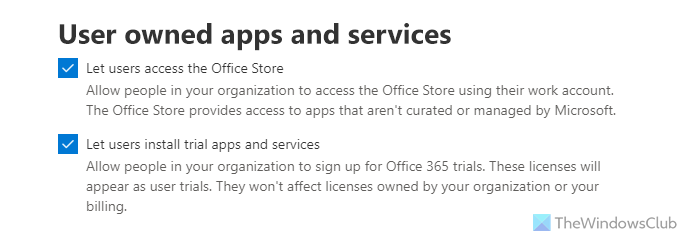
Okrem toho môžete skontrolovať aj Umožnite používateľom nainštalovať skúšobnú verziu a služby tiež začiarkavacie políčko.
myšlienková mapa Windows 10
Po dokončení môžu vaši používatelia alebo vy bez problémov nainštalovať a spustiť doplnky Office Store.
2] Skontrolujte dôveryhodné katalógy doplnkov
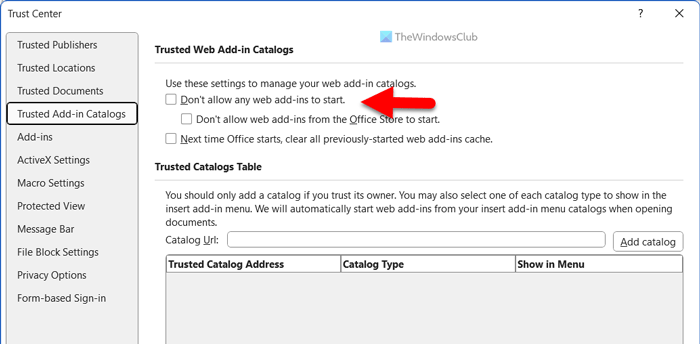
V každej aplikácii balíka Microsoft Office sa nachádza nastavenie, ktoré používateľom umožňuje alebo blokuje inštaláciu webových doplnkov. Ak je nakonfigurovaný nesprávne, nebudete môcť nainštalovať doplnky. Pre správne nastavenie preto postupujte podľa týchto krokov:
- Otvorte Word alebo akúkoľvek inú aplikáciu balíka Office.
- Kliknite na Súbor > Možnosti .
- Prepnúť na Centrum dôvery a kliknite na Nastavenia centra dôveryhodnosti Ponuka.
- Choďte na Dôveryhodné doplnkové katalógy tab.
- Odstráňte kliešť z Nepovoliť spustenie žiadnych webových doplnkov začiarkavacie políčko.
- Kliknite na OK tlačidlo.
Potom si budete môcť nainštalovať doplnky Office Store.
Čítať: Ako povoliť Microsoft Whiteboard pre Office 365
Ako pridať vlastné čísla stránok v programe Word
Ako vyriešiť Microsoft 365 bol nakonfigurovaný tak, aby zabránil individuálnemu získavaniu a spúšťaniu doplnkov Office Store?
Ak chcete vyriešiť problém, že služba Microsoft 365 bola nakonfigurovaná tak, aby zabránila individuálnemu získaniu a spusteniu chýb doplnkov Office Store, musíte povoliť nastavenie, ktoré je zodpovedné za túto chybu. Môžete nájsť Umožnite používateľom prístup do Office Store možnosť v Centre spravovania Microsoft 365. Ak ste správcom, môžete prejsť cez vyššie spomínaného sprievodcu a zapnúť toto nastavenie.
Ako zabrániť individuálnemu získavaniu doplnkov Office Store?
Ak chcete zabrániť individuálnemu získavaniu doplnkov Office Store, musíte zakázať Umožnite používateľom prístup do Office Store nastavenie. Túto možnosť nájdete v Centre spravovania. Môžete sa prihlásiť do svojho účtu a prejsť na Nastavenia organizácie > Služby zapnúť alebo vypnúť toto nastavenie v priebehu niekoľkých minút.
To je všetko! Dúfam, že vám tento návod pomohol.
Čítať: Chýba vám to, požiadajte svojho správcu, aby povolil Microsoft Teams.















